Používateľská príručka k iMyFone iMyTrans
Tu je návod, ako používať iMyFone iMyTrans na prenos WhatsApp medzi iPhone a Android, zálohovanie WhatsApp na telefónoch iPhone alebo Android, obnovenie zálohy WhatsApp pre iOS/Android/iTunes/Google Drive na zariadenia iPhone alebo Android a export zálohy WhatsApp do HTML, PDF a CSV/XLS.
| Hlavné rysy | Skúška zadarmo | Plná verzia |
|---|---|---|
| Preneste WhatsApp/WA Business medzi iOS a Android | ||
| Zálohujte si WhatsApp/WA Business v systéme iOS | ||
| Zálohujte si WhatsApp/WA Business v systéme Android | ||
| Obnovte zálohu WhatsApp/WA Business Backup na iOS a Android | ||
| Pozrite si zálohu WhatsApp/WA Business Backup | ||
| Exportujte obchodné rozhovory, obrázky, videá, zvuky atď. z WhatsApp |
[Video sprievodca] Ako preniesť, zálohovať a obnoviť WhatsApp od iMyFone iMyTrans
Časť 1. Preneste WhatsApp medzi iPhone a Android
iMyFone iMyTrans podporuje prenos všetkých druhov údajov vrátane rozhovorov, fotografií, videí a príloh medzi zariadeniami iPhone a Android. WhatsApp Messenger môžete preniesť z iPhone na iPhone, iPhone na Android, Android na iPhone, ako aj Android na Android ľahko a rýchlo.
Najprv musíte vybrať sociálnu aplikáciu, ktorú chcete preniesť, keď otvoríte iMyFone iMyTrans. Napríklad po kliknutí na ikonu WhatsApp môžete preniesť, zálohovať a obnoviť WhatsApp do zariadení so systémom Android/iOS.
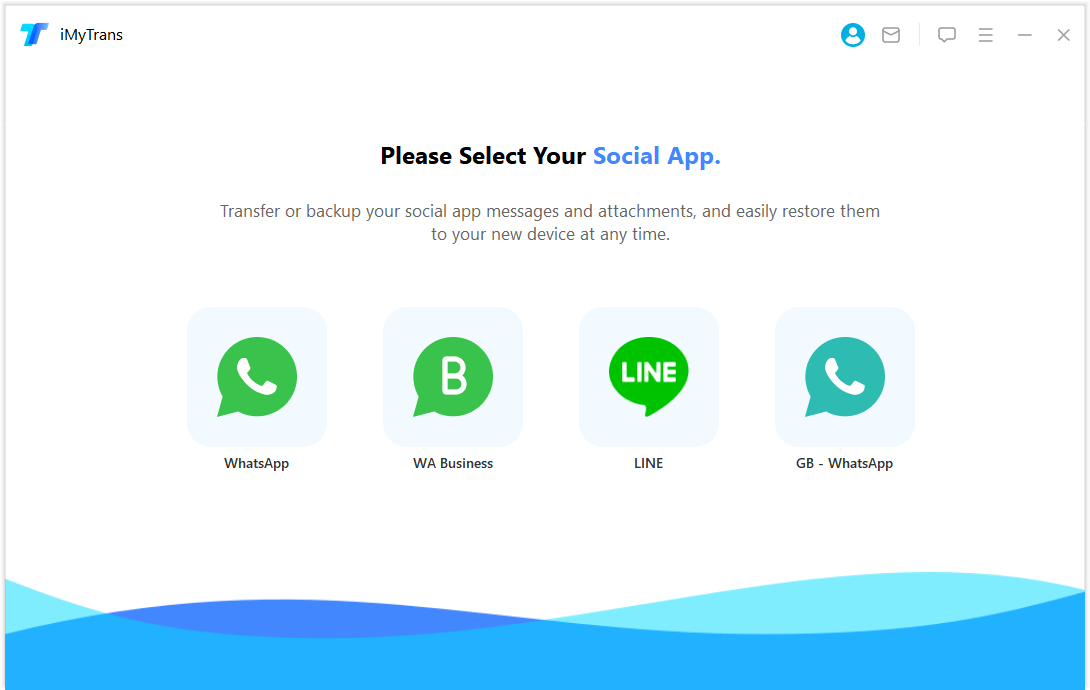
Krok 1 Pripojte svoje zariadenia
Otvorte program a pripojte svoje zariadenia k počítaču pomocou originálneho USB kábla. Ak chcete pripojiť telefóny so systémom Android, môžete byť vyzvaní, aby ste otvorili a povolili ladenie USB alebo povolili prístup k údajom telefónu. Ak chcete pripojiť telefóny iPhone, musíte odomknúť obrazovku a dôverovať počítaču na svojom zariadení. Výzvy sa vám nezobrazia, ak ste tieto veci už urobili.
Keď sú obe zariadenia pripojené, kliknite na Preniesť. Zobrazí sa výzva na výber typu WhatsApp, ktorý chcete preniesť. Vyberte si požadovaný a spustí sa prenos. Údaje WhatsApp na cieľovom zariadení budú po prenose vymazané. Preto v prípade potreby zálohujte WhatsApp.
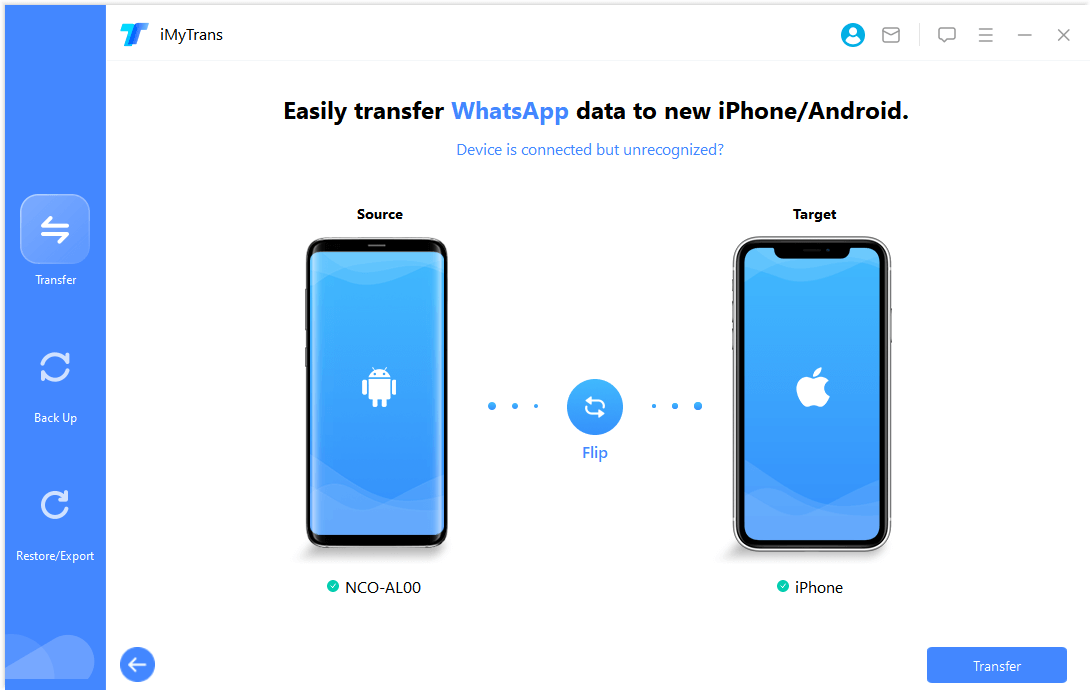
Krok 2 Preneste WhatsApp
Ak je cieľovým zariadením iPhone, musíte na cieľovom iPhone vypnúť funkciu Nájsť môj iPhone a nainštalovať naň WhatsApp.
Okrem toho si uvedomte, že program nainštaluje prispôsobený WhatsApp na vaše zariadenie Android bez ohľadu na to, či ide o zdrojové alebo cieľové zariadenie. Prispôsobený WhatsApp je takmer rovnaký ako oficiálna verzia. Jediný rozdiel je v tom, že k údajom v prispôsobenej verzii má program prístup, ale k údajom v oficiálnej verzii nie. Buďte si istí, že je to úplne bezpečné.
Pri prevode je potrebná vaša súčinnosť. Operácie sú veľmi jednoduché. Postupujte podľa pokynov na obrazovke.
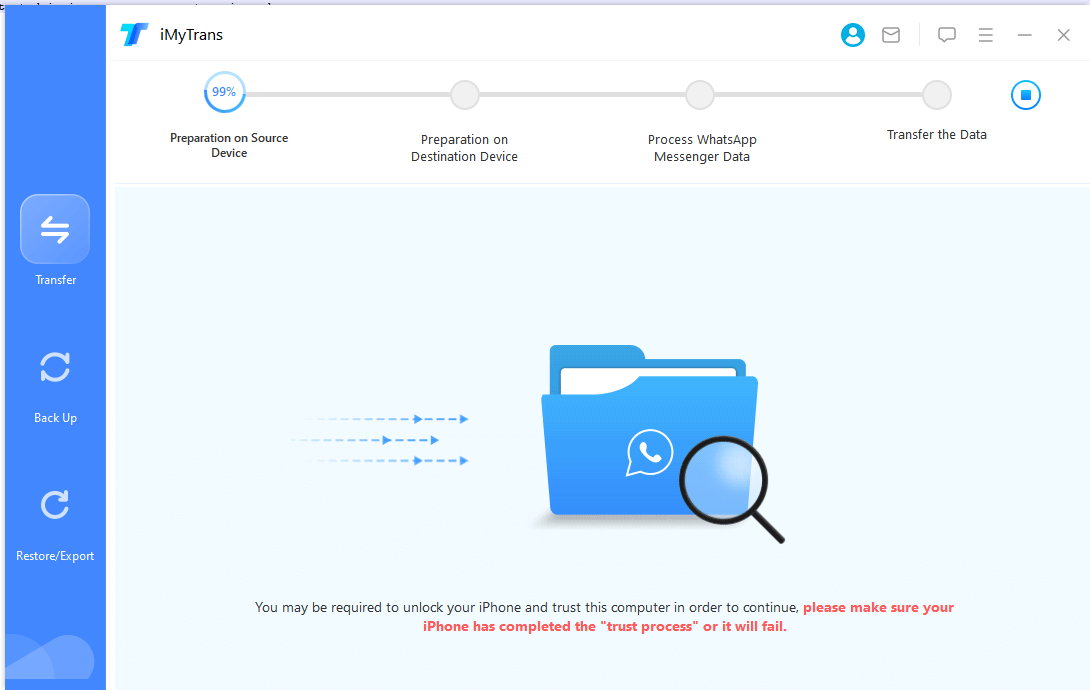
Krok 3 Dokončite prenos WhatsApp
Čas prenosu závisí od veľkosti údajov WhatsApp vo vašom zariadení. Zvyčajne to bude hotové do pol hodiny. Potom je možné na cieľovom zariadení skontrolovať všetky správy a prílohy vrátane fotografií, videí a hlasových správ.
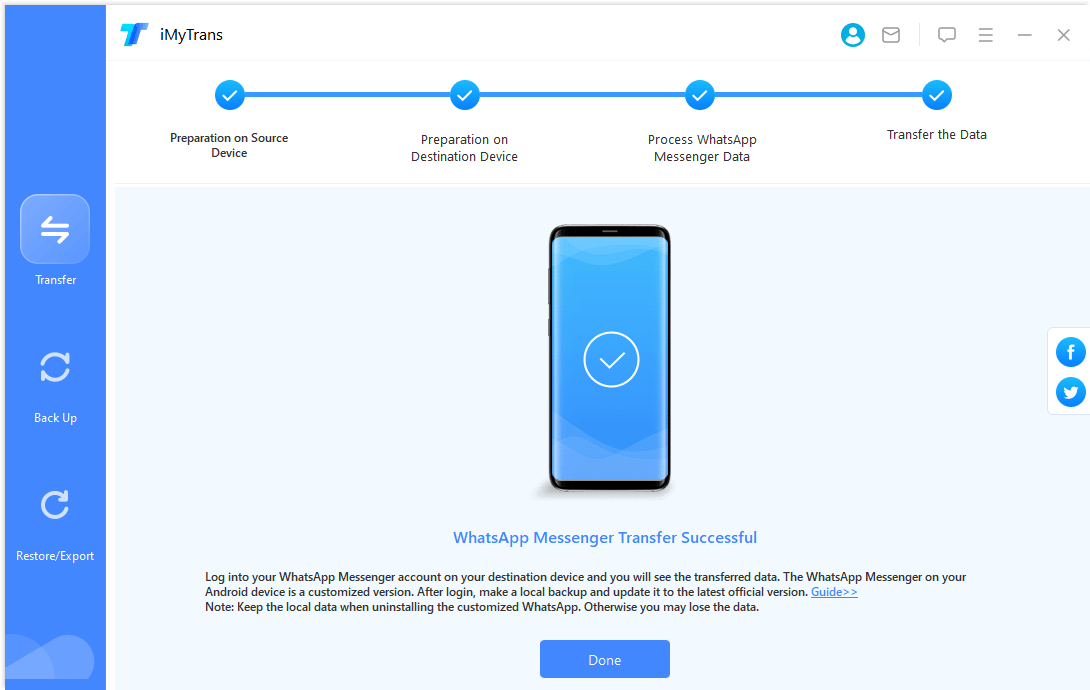
Časť 2. Zálohujte si WhatsApp na iPhone alebo Android
iMyFone iMyTrans podporuje zálohovanie WhatsApp vo všetkých verziách iOS a verziách Androidu.
Krok 1 Pripojte svoje zariadenie
Pripojte svoje zariadenie Android alebo iPhone k počítaču. Ak ich chcete pripojiť, povoľte ladenie USB a povoľte prístup k údajom telefónu na telefónoch s Androidom alebo odomknite obrazovku a dôverujte počítaču na telefónoch iPhone. Program preskočí kroky, ak ste to už urobili. Po pripojení telefónu Android alebo iPhone kliknite na Zálohovať. Potom si môžete vybrať, či chcete zálohovať WhatsApp alebo WhatsApp Business.
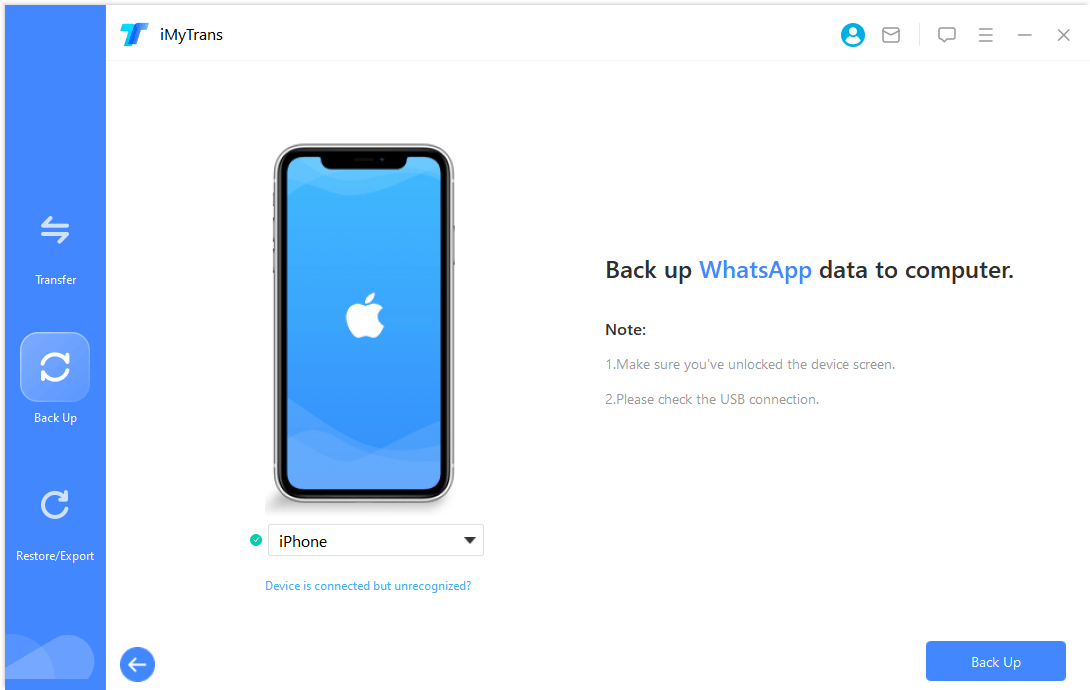
Krok 2 Zálohujte WhatsApp
Pre iPhone program urobí všetko ostatné za vás. Len počkaj.
Pre zariadenia so systémom Android program nainštaluje prispôsobený WhatsApp, aby mal prístup k vašim údajom WhatsApp. Počas zálohovania je potrebná manuálna operácia na zariadeniach so systémom Android. Postupujte podľa pokynov v programe.
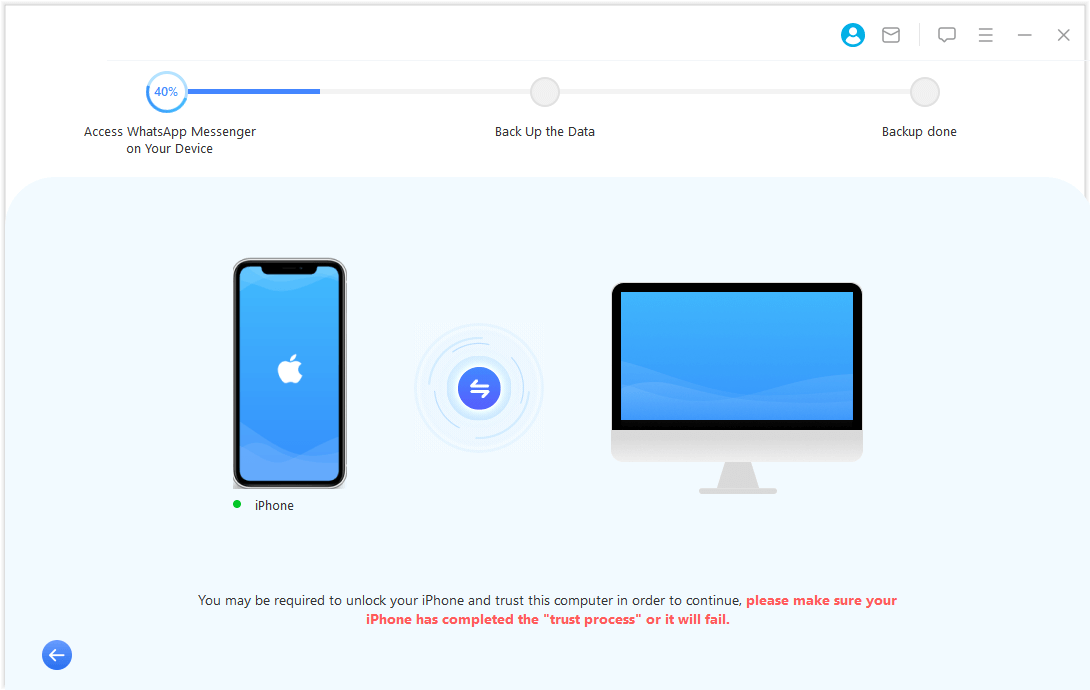
Krok 3 Dokončite zálohovanie WhatsApp
Čas zálohovania nebude trvať dlho. O úspešnom zálohovaní budete informovaní.
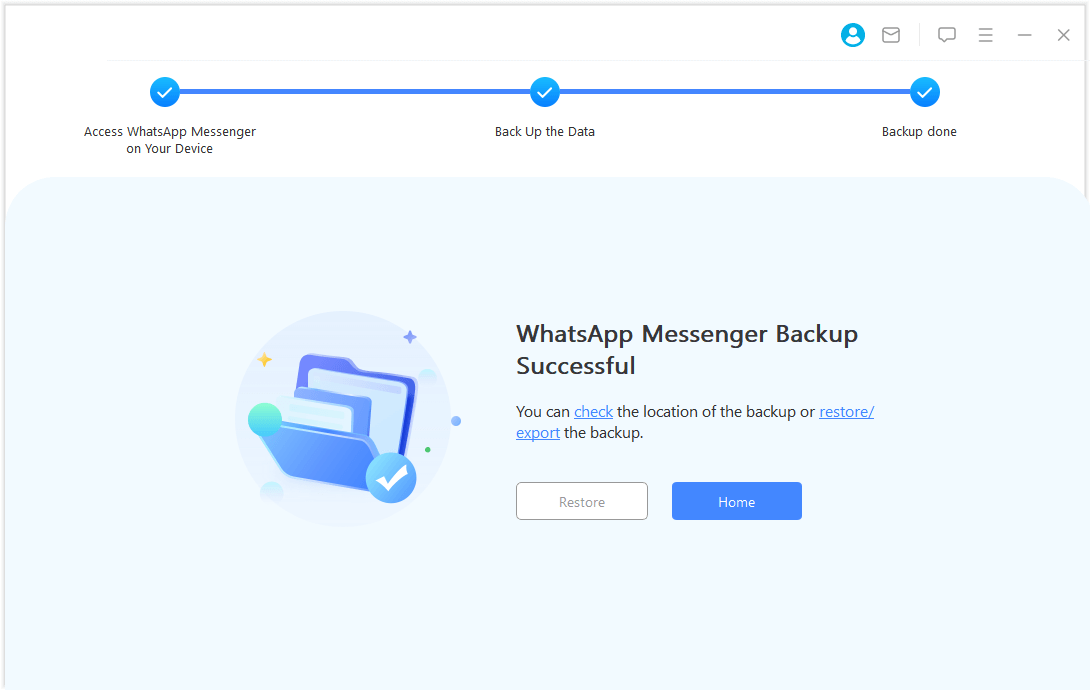
Časť 3. Obnovte WhatsApp na iPhone alebo Android
Zálohu WhatsApp pre Android aj iOS môžete obnoviť na telefóny iPhone a zariadenia so systémom Android. Všetko, čo potrebujete, je postupovať podľa pokynov nižšie.
Krok 1 Vyberte zálohu a pripojte svoje zariadenie
Vyberte zálohu zo zoznamu a kliknite na tlačidlo Obnoviť do zariadenia.
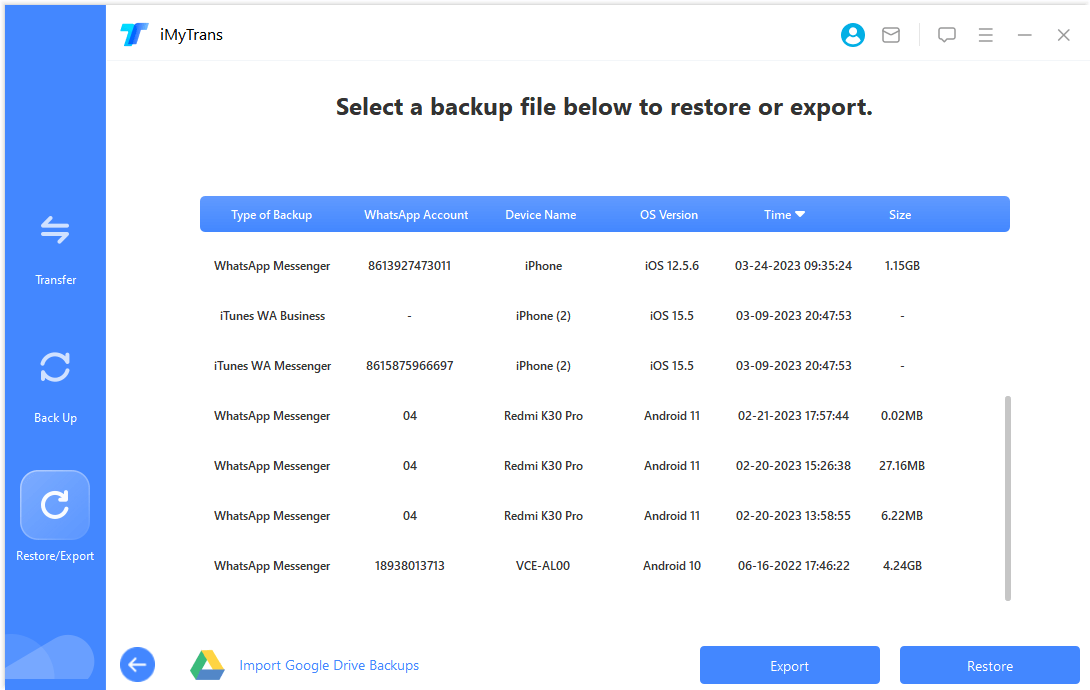
Zobrazí sa kontextové okno s otázkou, či chcete zobraziť ukážku zálohy WhatsApp. Môžete pokračovať v zobrazení rozhovorov a príloh v zálohe alebo tento proces preskočiť a zálohu obnoviť priamo. Keď ste pripravení začať s obnovou, pripojte telefóny alebo tablety iPhone alebo Android, ktoré chcete obnoviť, pomocou originálneho kábla USB.
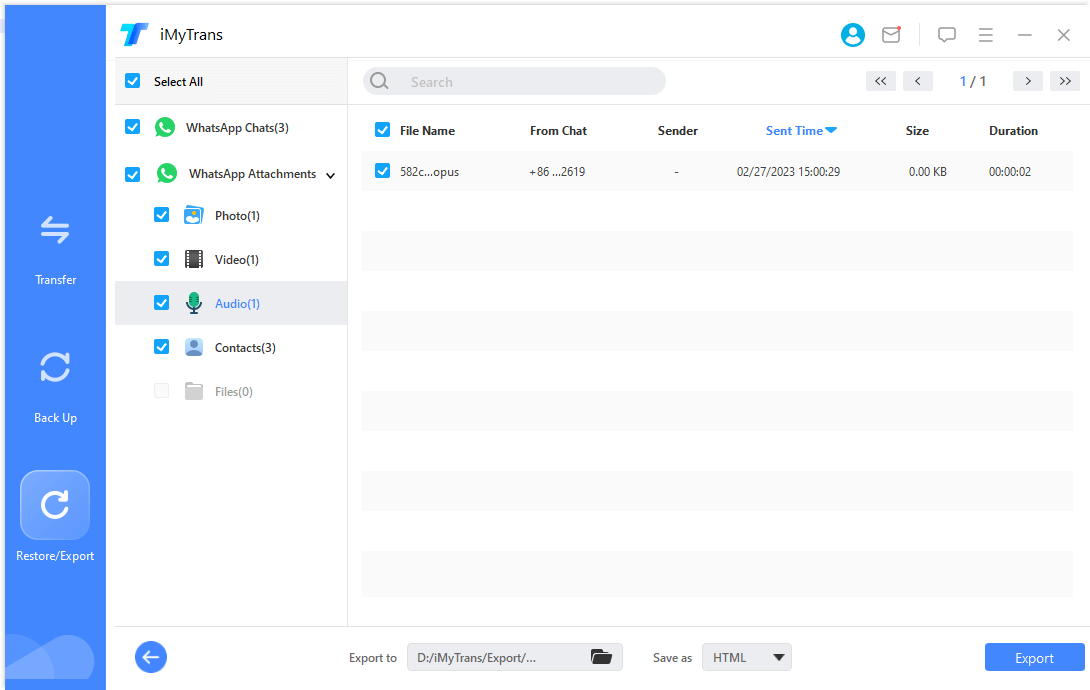
V prípade telefónov iPhone odomknite svoje zariadenie a dôverujte počítaču. V prípade telefónov alebo tabletov s Androidom povoľte ladenie USB a povoľte prístup k údajom telefónu. Ak ste to už urobili, výzvy sa vám nezobrazia.
Keď je všetko pripravené, kliknite na Obnoviť (tretia ikona vľavo). Údaje WhatsApp na vašom cieľovom zariadení budú vymazané. Preto ich pred obnovením zálohujte.
Krok 2 Obnovte WhatsApp
Keď program obnovuje zálohu na zariadení so systémom Android, je potrebné nainštalovať prispôsobený WhatsApp, ktorý sa používa na získanie údajov zo zálohy do vášho zariadenia. Je bezpečný a po obnovení ho môžete aktualizovať. Na svojich zariadeniach musíte vykonávať aj manuálne operácie. Je to veľmi jednoduché a program ponúkne podrobného sprievodcu.
Keď program obnovuje zálohu na telefónoch iPhone, uistite sa, že ste si do zariadenia nainštalovali WhatsApp a vypli funkciu Nájsť môj iPhone.
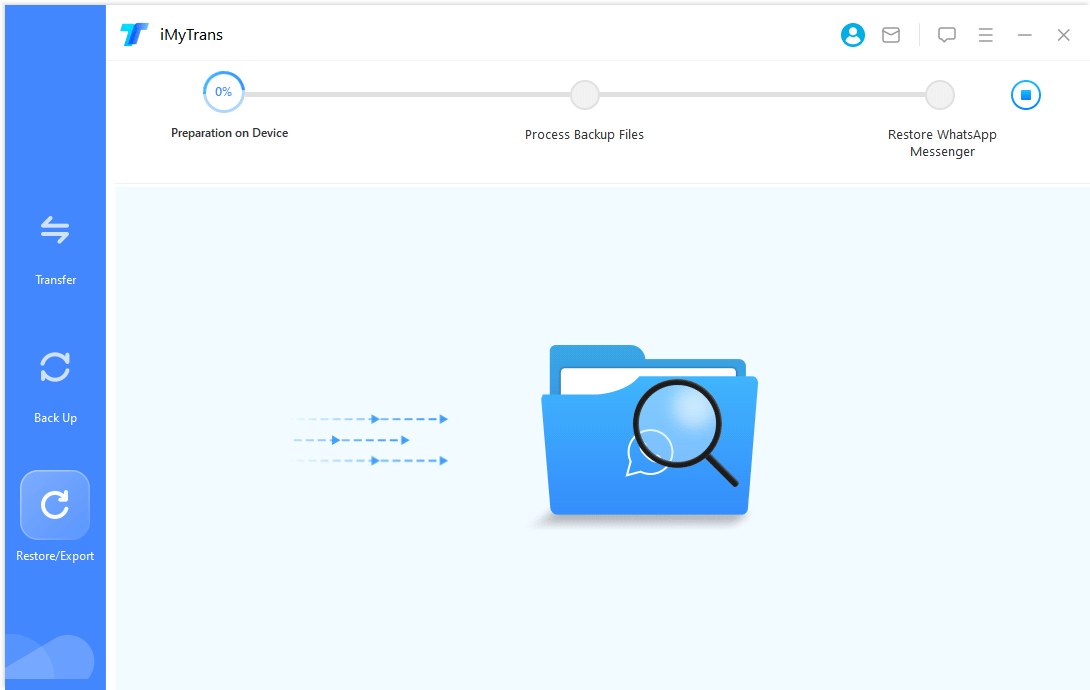
Krok 3 Dokončite obnovenie WhatsApp
Čas obnovenia závisí od veľkosti údajov WhatsApp. Vo všeobecnosti to bude hotové do pol hodiny. Potom môžete na svojom zariadení skontrolovať históriu chatu WhatsApp.
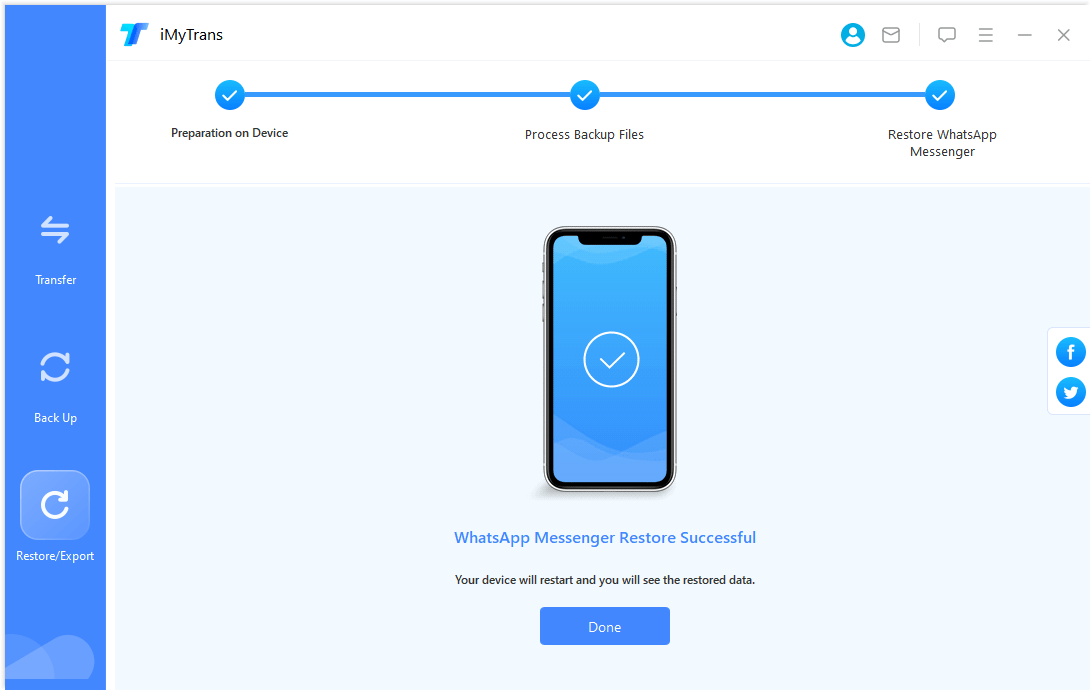
Časť 4. Exportujte chat WhatsApp do počítača
Správy WhatsApp, kontakty, fotografie, videá, audio atď. Zo zálohy vytvorenej službou iMyTrans možno exportovať jednotlivo alebo spolu v rámci celého chatu.
Krok 1 Vyberte zálohu WhatsApp
Vyberte zálohu zo zoznamu a kliknite na tlačidlo Exportovať do počítača. Program začne skenovať údaje v zálohe.
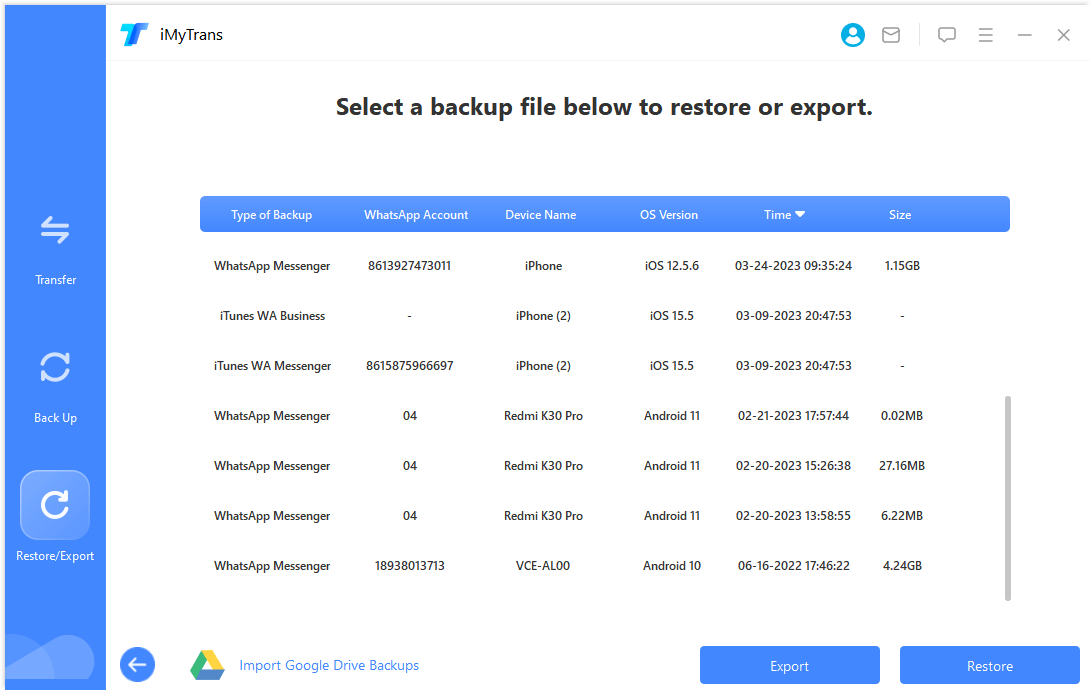
Krok 2 Pred exportom ukážte a vyberte čety alebo prílohy
Po dokončení skenovania sa na obrazovke zobrazia všetky chaty a prílohy WhatsApp v zálohe. Môžete vyhľadať čet (vrátane správ označených hviezdičkou) alebo prílohu, ktorú chcete exportovať, alebo môžete exportovať všetky čety a prílohy naraz.
iMyTrans podporuje export chatov WhatsApp do súborov HTML alebo CSV/XLS. Prostredníctvom súborov HTML si môžete prečítať chaty WhatsApp tak, ako sú vo vašom telefóne. Exportovaním do súborov CSV/XLS môžete vidieť všetky svoje chatové správy ako súbor denníka.
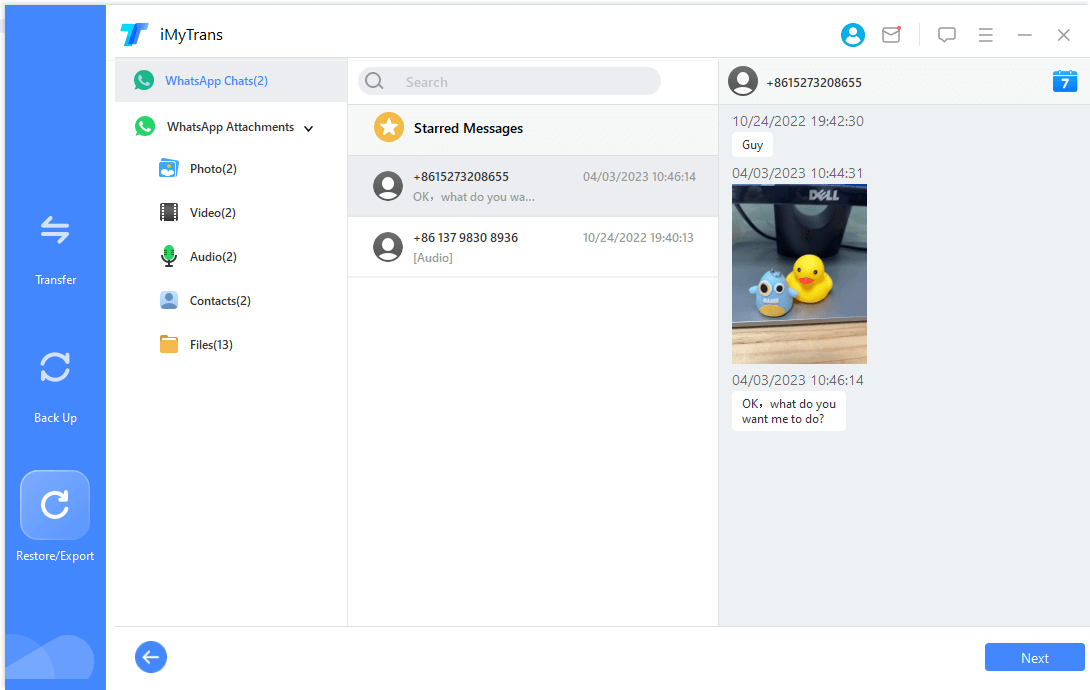
Krok 3 Dokončite export WhatsApp
Po rozhodnutí, čo a ako exportovať, kliknite na tlačidlo Exportovať. Exportované údaje sa neskôr automaticky otvoria.
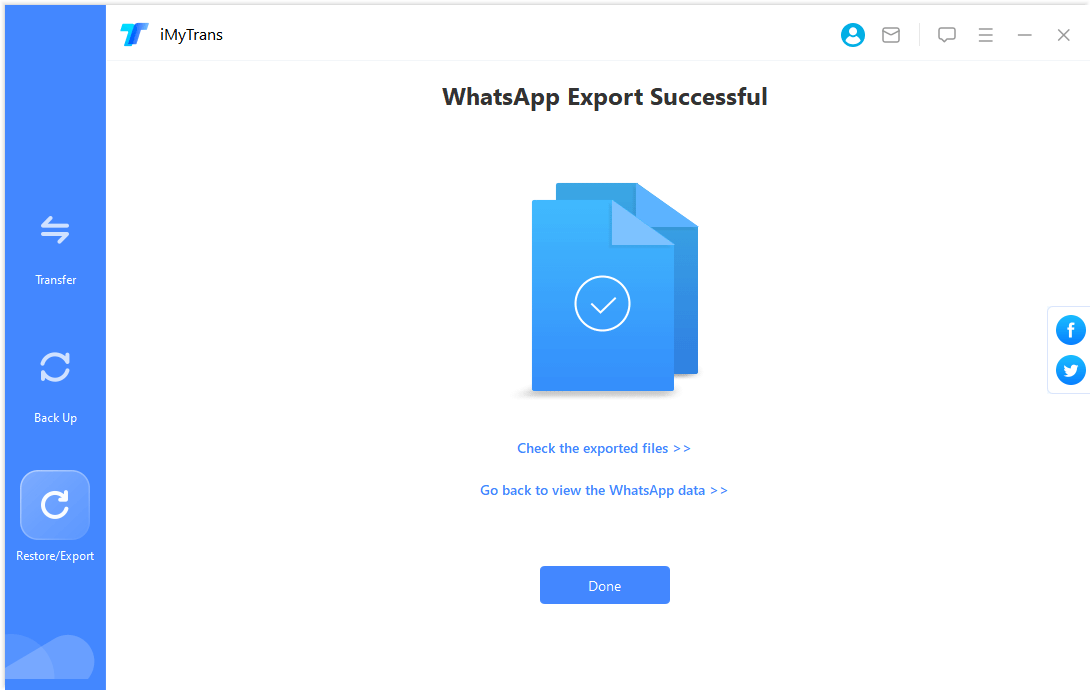
Časť 5. Obnovte/exportujte zálohy WhatsApp na Disku Google
Ukážte, obnovte a exportujte zálohy WhatsApp na Disku Google
Krok 1 Stiahnite si zálohu Disku Google
Kliknite na Obnoviť/Exportovať zálohu WhatsApp > Importovať zálohy Disku Google a prihláste sa do svojho účtu Google.
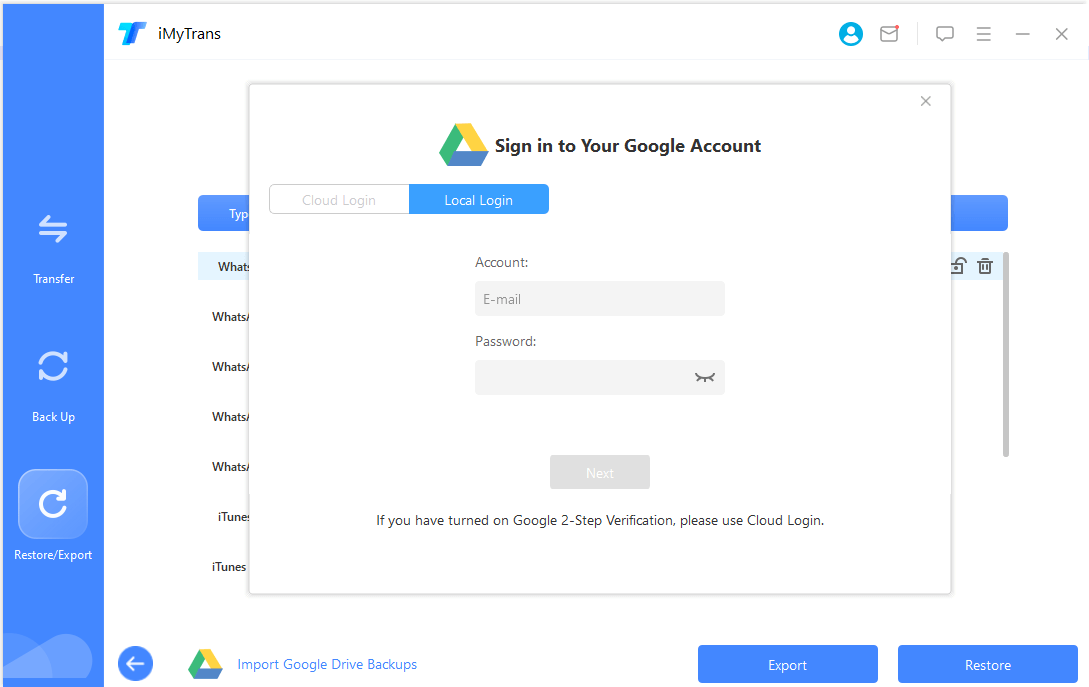
Po úspešnom prihlásení vyberte zálohu WhatsApp, ktorú potrebujete stiahnuť, kliknite a Začnite sťahovať.
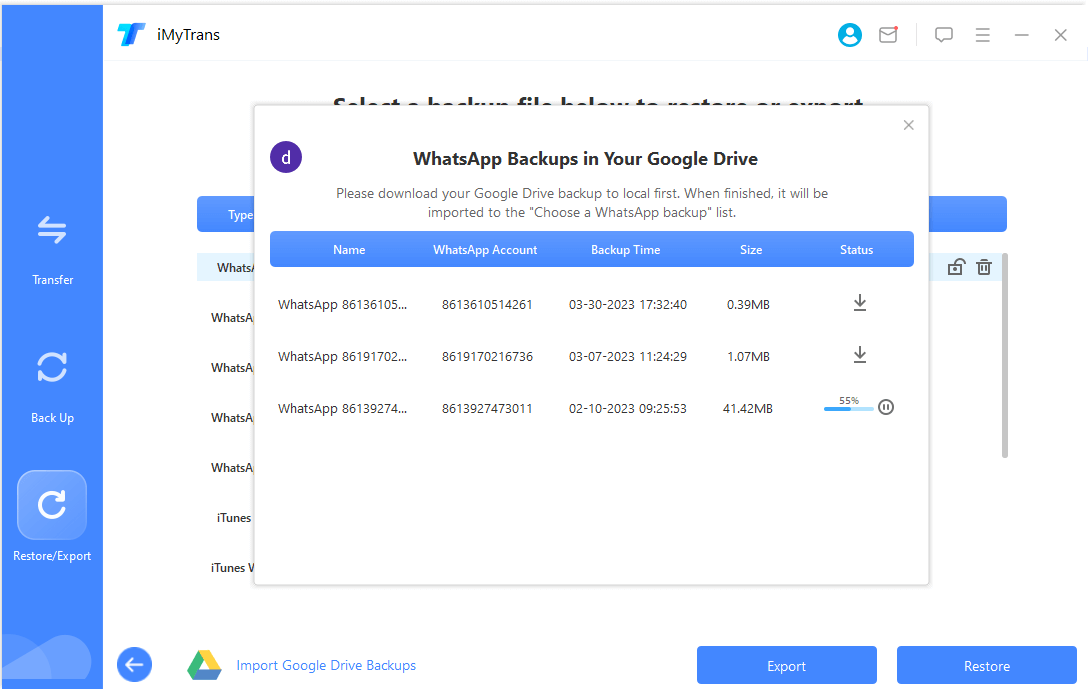
Záloha WhatsApp na Disku Google, ktorú ste si práve stiahli, sa po dokončení sťahovania automaticky pridá do zoznamu záloh.
Krok 2 Analyzujte zálohované údaje
Zálohu WhatsApp stiahnutú z Disku Google nie je možné priamo zobraziť, obnoviť ani exportovať a je potrebné ju najskôr analyzovať.
Vyberte zálohu Disku Google, ktorú ste si práve stiahli, kliknite v pravom dolnom rohu na Obnoviť do zariadenia alebo Exportovať do počítača a po potvrdení vstúpite do procesu analýzy.
Proces analýzy má štyri kroky:
Príprava prostredia
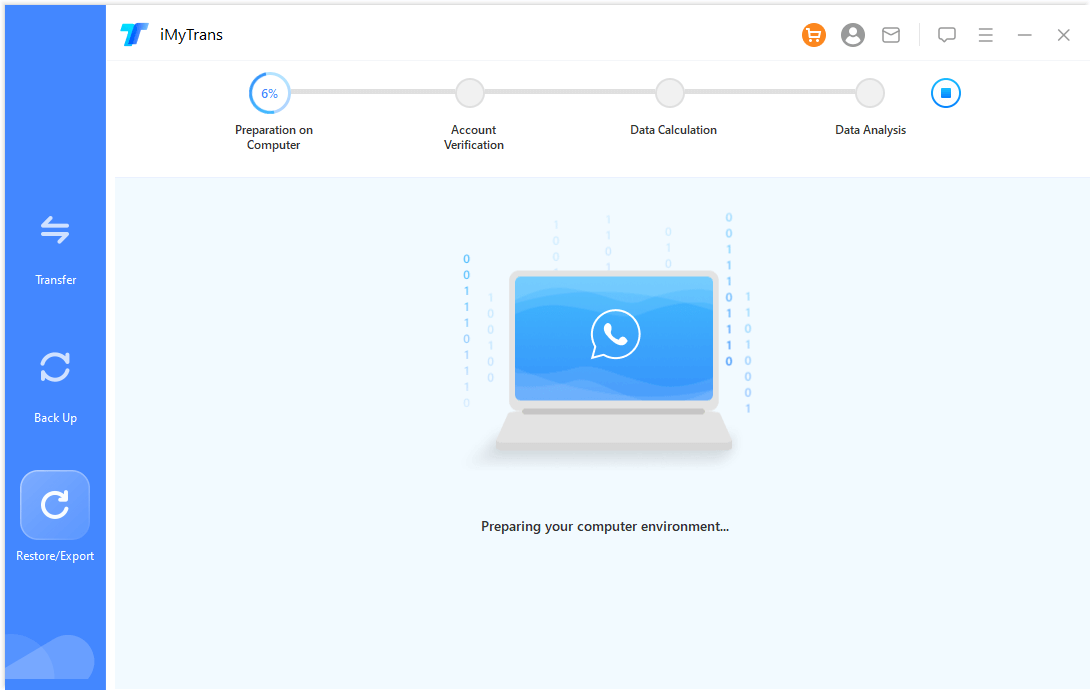
Overenie účtu
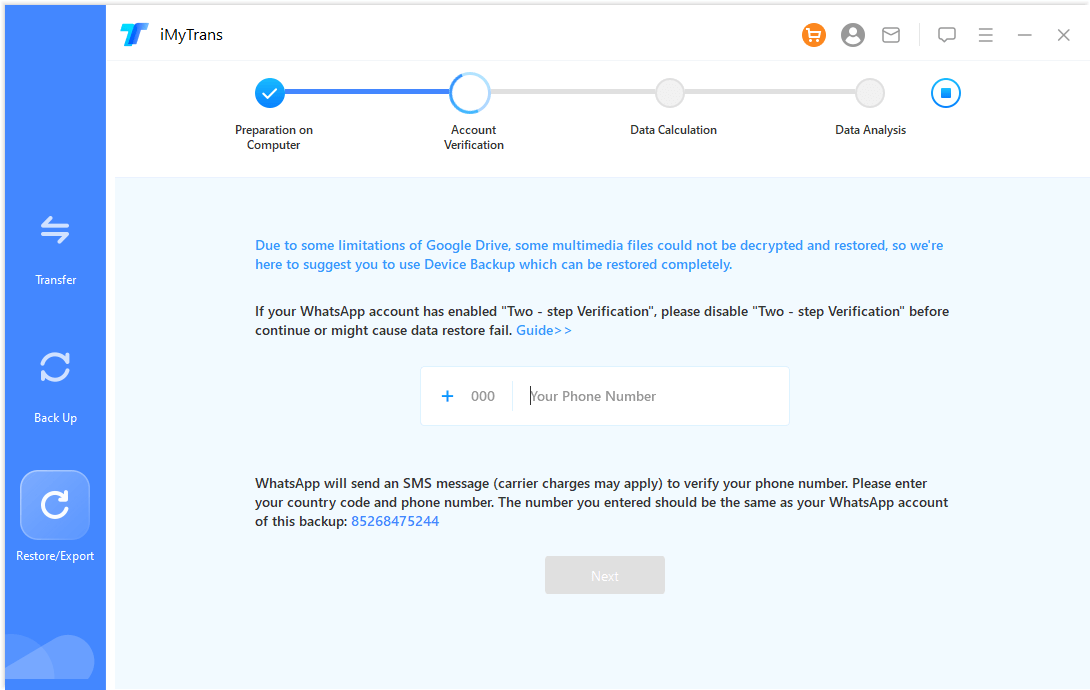
Všimnite:
V druhom kroku procesu Overenie účtu, je potrebné vyplniť číslo mobilného telefónu použité na zálohovanie, prijať a vyplniť overovací kód.
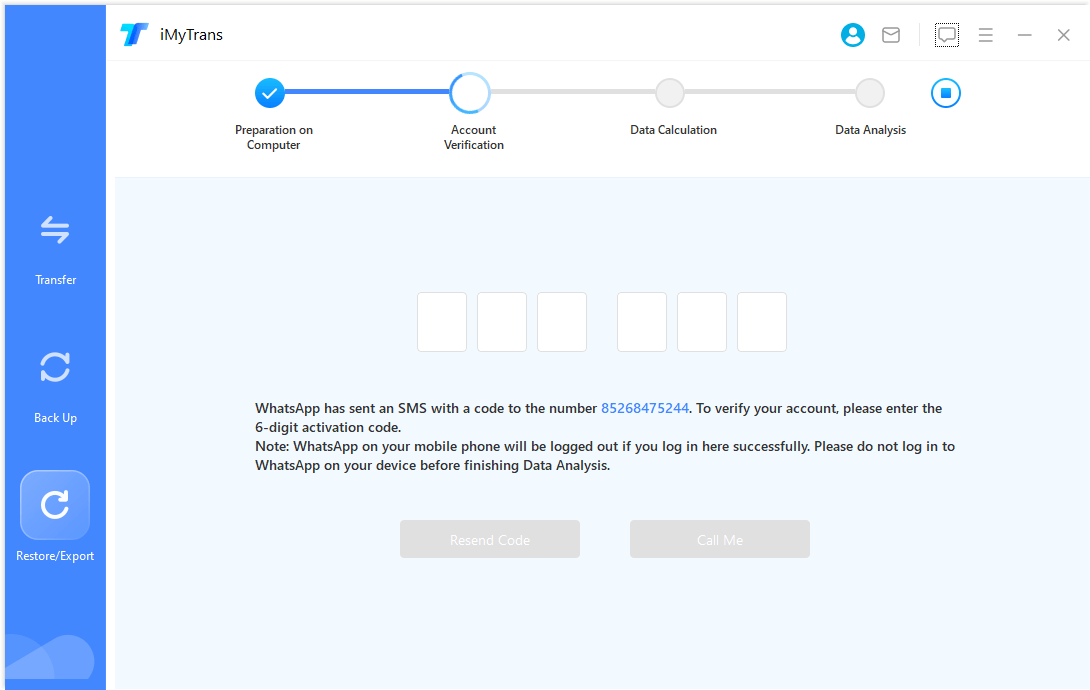
Výpočet údajov
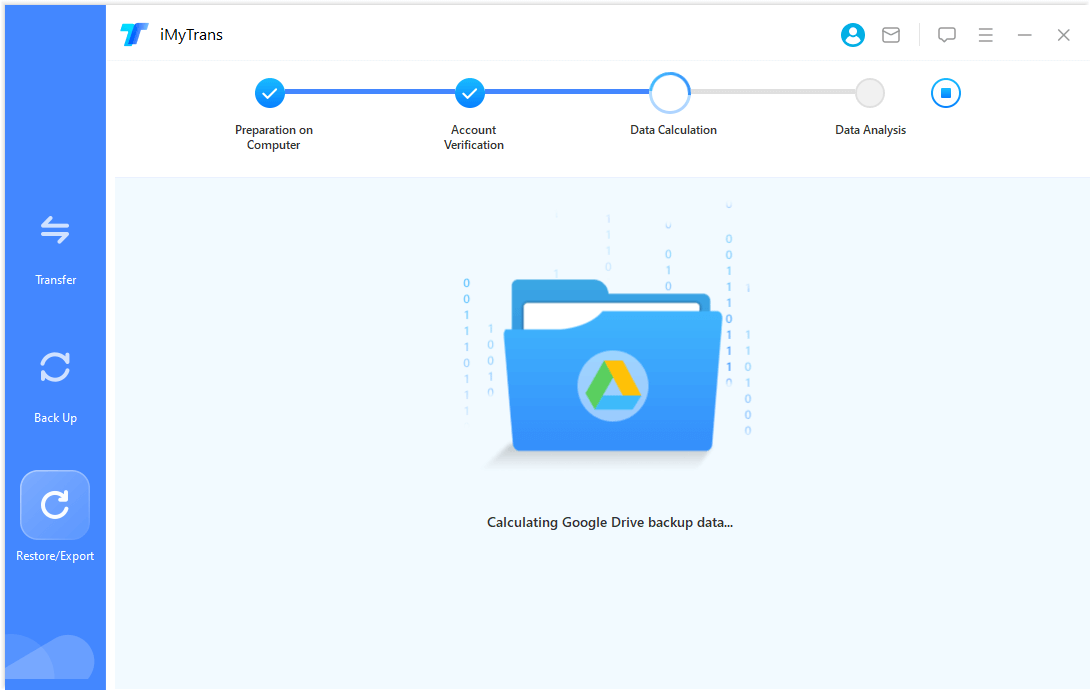
Analýza dát
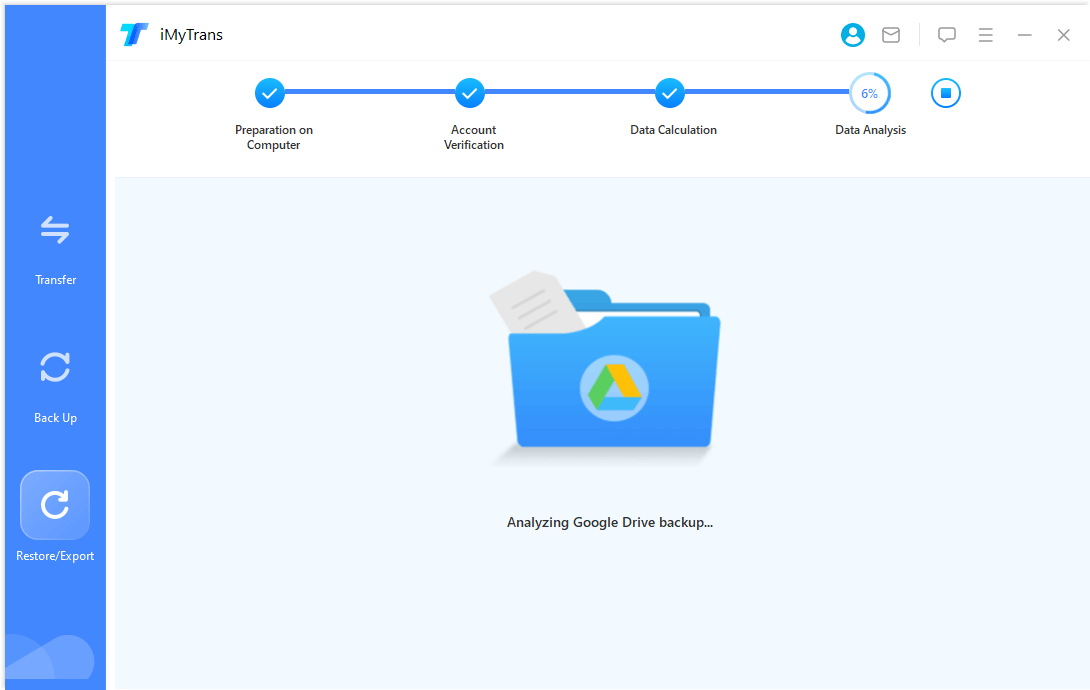
Krok 3 Obnovte/exportujte zálohu Disku Google
Po dokončení analýzy zálohy si môžete zobraziť ukážku/obnoviť/exportovať údaje zálohy Disku Google.
Informácie o obnove a exporte údajov nájdete v časti Obnovte WhatsApp na iPhone alebo Android a Exportujte chat WhatsApp do počítača.




